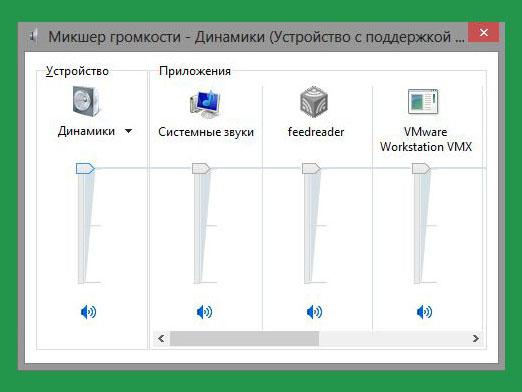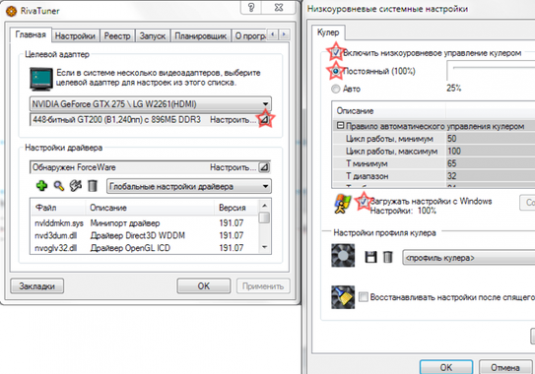लैपटॉप पर चमक बढ़ाने के लिए कैसे?

लैपटॉप पर काम करने का लाभ हैइस डिवाइस की पोर्टेबिलिटी इसका मतलब यह है कि आप न केवल घर पर बल्कि सड़क पर भी अपने कंप्यूटर पर बैठ सकते हैं दिन की सड़क प्रकाश कुछ हद तक आँखों के काम की जटिलता है स्थिति ठीक करने से लैपटॉप की स्क्रीन में चमक जोड़ने में मदद मिलेगी।
लैपटॉप पर चमक बढ़ाएं
अपने लैपटॉप की मॉनिटर की चमक बढ़ाने के कई तरीके हैं
- सबसे आसान तरीका है कि चमक को बढ़ाने के साथकीबोर्ड का उपयोग करना ऐसा करने के लिए, Fn बटन दबाएं और साथ में बटन को कई बार दबाएं, जिस पर आयताकार खींचा जाता है, और उसके अंदर यह एक सूरज या बड़ा तारांकन चिह्न है। आमतौर पर, ऐसी तस्वीर F6 बटन पर स्थित होती है, जो कि कीबोर्ड की ऊपरी पंक्ति में होती है।
- एक अन्य तरीका बटन पर क्लिक करना है"शुरू करो।" दिखाई देने वाली ड्रॉप-डाउन सूची में, "कंट्रोल पैनल" आइटम ढूंढें एक खिड़की आपके सामने दिखाई देगी इसमें आपको "सिस्टम और सुरक्षा" लाइन का चयन करना चाहिए अगले चरण "बिजली की आपूर्ति" लाइन का चयन करना है खिड़की फिर से देखने से पहले, बहुत नीचे से आप एक पैमाने देखेंगे। यह स्केल आपके लैपटॉप स्क्रीन की चमक को दर्शाता है। स्लाइडर को दाईं ओर खींचकर चमक बढ़ेगी
यह याद रखना चाहिए कि स्क्रीन की चमक बढ़ने से आपके लैपटॉप के बैटरी खपत में वृद्धि हो जाती है।
इस संदर्भ में, यह जानना भी उपयोगी होगा कि समय अंतराल को कैसे बदलना है जिससे आपका लैपटॉप बैटरी की शक्ति को बचाने के लिए स्वचालित रूप से स्क्रीन को अंधेरा देगा।
स्क्रीन की ब्लैकआउट गति समायोजित करें
इस पैरामीटर की सेटिंग पहले से ही दोहराती हैआपने जो रास्ता बना लिया है: प्रारंभ - नियंत्रण कक्ष - सिस्टम और सुरक्षा - विद्युत आपूर्ति लेकिन अब आप खिड़की नीचे नहीं देख रहे हैं, लेकिन केंद्र में, जहां कई पोषण योजनाएं प्रस्तुत की जाती हैं प्रत्येक योजना "भोजन योजना बनाना" समारोह से लैस है। इस फ़ंक्शन का चयन करके, आप उस समय को समायोजित कर सकते हैं जिस पर स्क्रीन स्वचालित रूप से अंधेरे हो जाएगी, अगर लैपटॉप "बैटरी से" या "नेटवर्क से" चल रहा है। जब मानदंड आपके विवेकानुसार बदल दिए जाते हैं, तो "परिवर्तन सहेजें" बटन के साथ उनकी पुष्टि करने के लिए मत भूलना
नोटबुक और नेटबुक - अभी भी अन्य उपयोगी जानकारी का एक बहुत आप हमारे अनुभाग में पा सकते हैं।